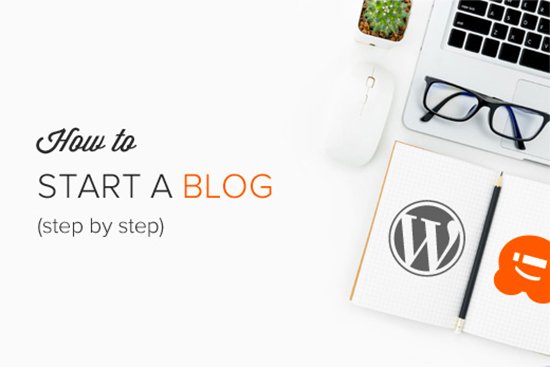
هل تريد أن تبدأ مدونة WordPress بالطريقة الصحيحة؟
نحن نعلم أن بدء مدونة يمكن أن يكون فكرة مرعبة خاصة عندما لا تكون مختصاً في المجال. خمن ماذا – أنت لست وحدك.
من السهل متابعة العملية سواء كان عمرك 20 عاما أو 60 عاما.
ما الذي تحتاجه لبدء مدونة WordPress؟
هناك ثلاثة أشياء تحتاجها لإنشاء مدونة WordPress:
- فكرة اسم المجال (سيكون هذا هو اسم مدونتك ، أي dr-wp.com)
- حساب استضافة الويب (هذا هو المكان الذي يعيش فيه موقع الويب الخاص بك على الإنترنت)
- انتباهك فقط لمدة 30 دقيقة.
نعم ، لقد قرأتها بشكل صحيح. يمكنك بدء مدونة من الصفر في أقل من 30 دقيقة ، وسنرشدك خلال العملية برمتها ، خطوة بخطوة.
جاهز؟ هيا بنا نبدأ.
الخطوة 1. اختر اسم مدونتك واستضافتك
أكبر خطأ يرتكبه المبتدئين عند إنشاء مدونة هو اختيار منصة التدوين الخاطئة. لحسن الحظ ، أنت هنا ، لذلك لن ترتكب هذا الخطأ.
بالنسبة إلى 95٪ من المستخدمين ، من المنطقي استخدام WordPress.org المعروف أيضا باسم WordPress المستضاف ذاتيا.
ذلك لأن WordPress مفتوح المصدر مما يعني أنه مجاني للاستخدام بنسبة 100٪. يمكنك تثبيت الإضافة ، وتخصيص تصميم مدونتك ، والأهم من ذلك كسب المال من مدونتك دون أي قيود (انظر الفرق بين WordPress.com مقابل WordPress.org).
WordPress هي أيضا منصة موقع الويب الأولى التي تستخدمها جميع المدونات الناجحة بما في ذلك مدونتنا. لوضع في المنظور الصحيح ، 43٪ من جميع مواقع الويب على الإنترنت تستخدم WordPress!
الآن قد تتساءل لماذا WordPress مجاني؟ ما هي الفائدة؟
إنه مجاني لأنه يتعين عليك القيام بالإعداد واستضافته بنفسك.
بمعنى آخر ، ستحتاج إلى اسم مجال واستضافة ويب.
اسم المجال هو ما يكتبه الأشخاص للوصول إلى موقع الويب الخاص بك. إنه عنوان مدونتك على الإنترنت. فكر google.com أو dr-wp.com
استضافة الويب هي المكان الذي تعيش فيه ملفات موقع الويب الخاص بك. إنه منزل موقع الويب الخاص بك على الإنترنت. كل مدونة تحتاج إلى استضافة المواقع.
عادة ما يكلف اسم النطاق الجديد حوالي 14.99 دولارا في السنة ، وعادة ما تكلف خطط استضافة الويب 7.99 دولارا في الشهر.
هذا الكثير من المال للمبتدئين الذين بدأوا للتو.
لحسن الحظ، Bluehost، وهو مزود استضافة رسمي موصى به في WordPress .
يمكنك أيضا استخدام شركات استضافة WordPress الشهيرة الأخرى مثل SiteGround أو Hostinger ، ولا يزال بإمكانك متابعة البرنامج التعليمي لإعداد المدونة.
نوصي Bluehost للمبتدئين لأنها واحدة من أقدم شركات استضافة الويب على الإنترنت. كما أنها أكبر اسم علامة تجارية عندما يتعلق الأمر باستضافة WordPress لأنها تستضيف ملايين مواقع الويب بما في ذلك العديد من مواقعنا الخاصة.
أول شيء عليك القيام به هو النقر فوق الزر الأخضر “البدء الآن” للبدء.

في الشاشة التالية ، حدد الخطة التي تحتاجها (الأساسية و plus هي الأكثر شعبية).
بعد ذلك ، سيطلب منك إدخال اسم المجال لموقع الويب الخاص بك.

أخيرا ، ستحتاج إلى إضافة معلومات حسابك وإنهاء معلومات الحزمة لإكمال العملية. نوصي باتباع خطة 12 شهرا لأن هذه هي أفضل قيمة.
في هذه الشاشة ، سترى إضافات اختيارية يمكنك شراؤها. الأمر متروك لك تماما فيما إذا كنت تشتري هذه الأشياء أم لا ، لكننا لا نوصي عموما بشرائها على الفور. يمكنك دائما إضافتها لاحقا ، إذا قررت أنك بحاجة إليها.

بمجرد الانتهاء ، ستتلقى رسالة بريد إلكتروني تحتوي على تفاصيل حول كيفية تسجيل الدخول إلى لوحة تحكم استضافة الويب (cPanel). هذا هو المكان الذي تدير فيه كل شيء من الدعم ورسائل البريد الإلكتروني ، من بين أشياء أخرى. ولكن الأهم من ذلك ، هذا هو المكان الذي تقوم فيه بتثبيت WordPress.
الخطوة 2. تثبيت برنامج التدوين ووردبريس
ما عليك سوى تسجيل الدخول إلى حساب Bluehost الخاص بك ، ثم النقر فوق تسجيل الدخول إلى WordPress زر للبدء.

يمكنك أيضا تسجيل الدخول إلى WordPress بالانتقال إلى yoursite.com/wp-admin/ مباشرة من متصفحك.
إذا كنت تستخدم خدمة استضافة مدونة WordPress مختلفة مثل SiteGround و Hostinger و WP Engine وما إلى ذلك .
على الرغم من أن معظم شركات استضافة المدونات المذكورة أعلاه تقوم الآن أيضا بتثبيت WordPress تلقائيا لمساعدة المستخدمين غير التقنيين على بدء رحلة التدوين الخاصة بهم.
بمجرد إعداد WordPress ، تكون جاهزا لإنشاء صفحات مدونتك وتخصيص تصميم مدونتك وبدء التدوين.
الخطوه 3. اختيار قالب ووردبريس الخاص بك
يتم التحكم في المظهر المرئي لمدونة WordPress الخاصة بك من خلال سمات المدونة. عندما تزور مدونتك لأول مرة ، ستبدو كما يلي:

هذا ليس جذابا جدا لمعظم الناس.
يعد تخصيص شكل ومظهر مدونتك إلى حد بعيد أحد أكثر الأجزاء إثارة ومجزية في رحلة إنشاء مدونة WordPress الخاصة بك.
هناك الآلاف من قوالب WordPress المعدة مسبقا والتي يمكنك تثبيتها على موقعك. بعضها عبارة عن سمات مجانية ، بينما يتم دفع سمات متميزة أخرى.
يمكنك تغيير المظهر الخاص بك عن طريق الانتقال إلى لوحة معلومات WordPress الخاصة بك والنقر على المظهر »القوالب.

انطلق وانقر على زر إضافة جديد.
في الشاشة التالية ، ستتمكن من البحث من 9,100+ قوالب WordPress المجانية المتوفرة في دليل قوالب WordPress.org الرسمي. يمكنك الفرز حسب مرشحات الميزات الشائعة والأحدث والمميزة بالإضافة إلى مرشحات الميزات الأخرى (مثل الصناعة والتخطيط وما إلى ذلك).

يمكنك نقل الماوس إلى سمة جديدة ، وسترى زر معاينة. سيؤدي النقر فوقه إلى فتح معاينة السمة حيث يمكنك أن ترى كيف سيبدو التصميم على موقع الويب الخاص بك.

قد لا تبدو معاينة المظهر الخاص بك تماما كما هو موضح في لقطة الشاشة ، وهو أمر طبيعي حيث ستتمكن من تخصيصه وإعداده لاحقا. ما تحتاج إلى البحث عنه هو التصميم والألوان والطباعة وعناصر أخرى.
أفضل نصيحة لتحديد قالب WordPress المثالي هي السعي لتحقيق البساطة في التصميم. يساعدك في الحفاظ على الأشياء نظيفة وواضحة مع تقديم تجربة جيدة للمستخدمين.
عندما تعثر على المظهر الذي يعجبك ، ما عليك سوى إحضار الماوس عليه ، وسيظهر زر التثبيت. اضغط عليها وانتظر حتى يتم تثبيت السمة. بعد ذلك ، سيتم استبدال زر التثبيت بزر تنشيط. تحتاج إلى النقر فوقه لتنشيط السمة.

بمجرد تثبيت المظهر الخاص بك ، يمكنك تخصيصه بالنقر فوق الارتباط تخصيص ضمن قائمة المظهر.
اعتمادا على القالب الذي تختاره ، ستكون هناك عناصر واجهة مستخدم مضمنة وخيارات تخصيص تتيح لك تعديل تصميم مدونتك.
يمكنك الحصول على مزيد من التحكم في التصميم باستخدام أداة إنشاء صفحات WordPress مثل SeedProd أو Divi والتي تتيح لك إنشاء رأس وتذييل وشريط جانبي مخصص والمزيد دون كتابة أي كود HTML.
تمنحك هذه الإضافة تحكما أكبر في التصميم مما تحصل عليه Wix أو Squarespace ، بينما تمنحك الحرية الكاملة لنظام إدارة محتوى WordPress القوي.

بمجرد تحديد قالب WordPress الخاصة بك ، فأنت الآن جاهز لإنشاء أول مشاركة في مدونتك.
الخطوة 4. إنشاء أول مشاركة في مدونتك
لكتابة أول مشاركة في مدونتك ، انقر فوق قائمة المنشورات »إضافة جديد في لوحة معلومات WordPress الخاصة بك.
سترى منطقة محرر حيث يمكنك كتابة أول مشاركة في مدونتك.

يستخدم WordPress محررا قائما على الكتلة يسمح لك بإنشاء تخطيطات محتوى جميلة لمشاركات مدونتك.
بمجرد الانتهاء من الكتابة ، امض قدما وانقر على زر النشر في الزاوية العلوية اليمنى من الشاشة لجعل منشور مدونتك متاحا للجمهور.

في شاشة المنشورات ، ستلاحظ العديد من الأقسام الأخرى مثل الفئات والعلامات. يمكنك استخدام هذه لتنظيم مشاركات مدونتك في أقسام.
يغطي كيفية تضمين مقاطع الفيديو وإضافة صور المدونة والعناوين وجدول المحتوى والرؤوس الفرعية وقوائم التعداد النقطي وأزرار الحث على اتخاذ إجراء ومنشورات الوسائط الاجتماعية وجميع الاختصارات الأخرى التي تحتاجها.
غالبا ما يتم الخلط بين المبتدئين بين قائمة المنشورات والصفحات في لوحة معلومات WordPress.
يختار الكثير من المدونين المحترفين موضوعاتهم المحددة بشكل استراتيجي عن طريق إجراء بحث عن الكلمات الرئيسية. يساعد هذا المحتوى الخاص بهم في الحصول على مرتبة أعلى في بحث Google والحصول على المزيد من الزيارات.
نأمل أن يساعدك هذ الدرس في بدء الأساسيات لبدء مدونتك انتقل الى الدرس الثاني .
